多个应用间存在参照关系时,想仅删除1个应用
在Lookup字段或关联记录列表字段等的设置中,多个应用间存在参照关系时,将无法直接单独的删除应用。
要单独删除应用,需要先取消其他应用对它的参照。
取消参照关系再删除应用的方法,有以下2种。
另外,需持有应用的管理权限才可删除应用。
- 在执行删除对话框中自动检测应用的参照关系,再取消参照
当执行删除应用时,将自动检测出有参照关系的应用和字段。再从检测结果页面跳转至对象应用的设置页面,并取消参照。之后,重新删除应用。 - 先手动取消应用的参照关系,再删除应用
先手动取消应用间的参照关系,再删除应用。
此处以删除营业支援应用包中的1个应用为例,分别用2种方法进行说明。
如何在执行删除对话框中自动检测应用的参照关系,再取消参照
-
打开想删除的应用。
-
在“记录列表”页面中,点击页面右上方的齿轮状[设置应用]图标。
![截图:用线框圈出[设置应用]图标](/k/img/settings_new_icon.png)
-
在“应用的设置”页面中,点击[设置]标签中“删除应用”下的[删除此应用]。
-
在确认页面点击[删除此应用]。
-
如再次显示确认页面,点击[执行删除]。
![截图:用线框圈出[执行删除]按钮](/k/img-zh/delete_app_img3.png) 自动检测是否存在与要删除的应用有参照关系的应用。当检测出有参照关系的应用时,将显示“发现有应用参照了此应用”的页面。
自动检测是否存在与要删除的应用有参照关系的应用。当检测出有参照关系的应用时,将显示“发现有应用参照了此应用”的页面。 -
点击“发现有应用参照了此应用”页面的[手动取消参照]。
[手动取消参照]页面中,将显示与要删除的应用存在直接参照关系的应用及字段。![截图:用线框圈出[手动取消参照]按钮](/k/img-zh/delete_app_img7.png)
-
点击“手动取消参照”页面中显示的链接,跳转至应用的设置页面。
![截图:“手动取消参照”页面中用线框圈出[打开应用的设置]的链接](/k/img-zh/delete_app_img8.png)
-
删除“手动取消参照”页面中显示的Lookup字段或关联记录列表字段,更新应用。
例:此处删除步骤6的页面中显示的“案件名”(Lookup)字段及“案件詳細”(关联记录列表)字段。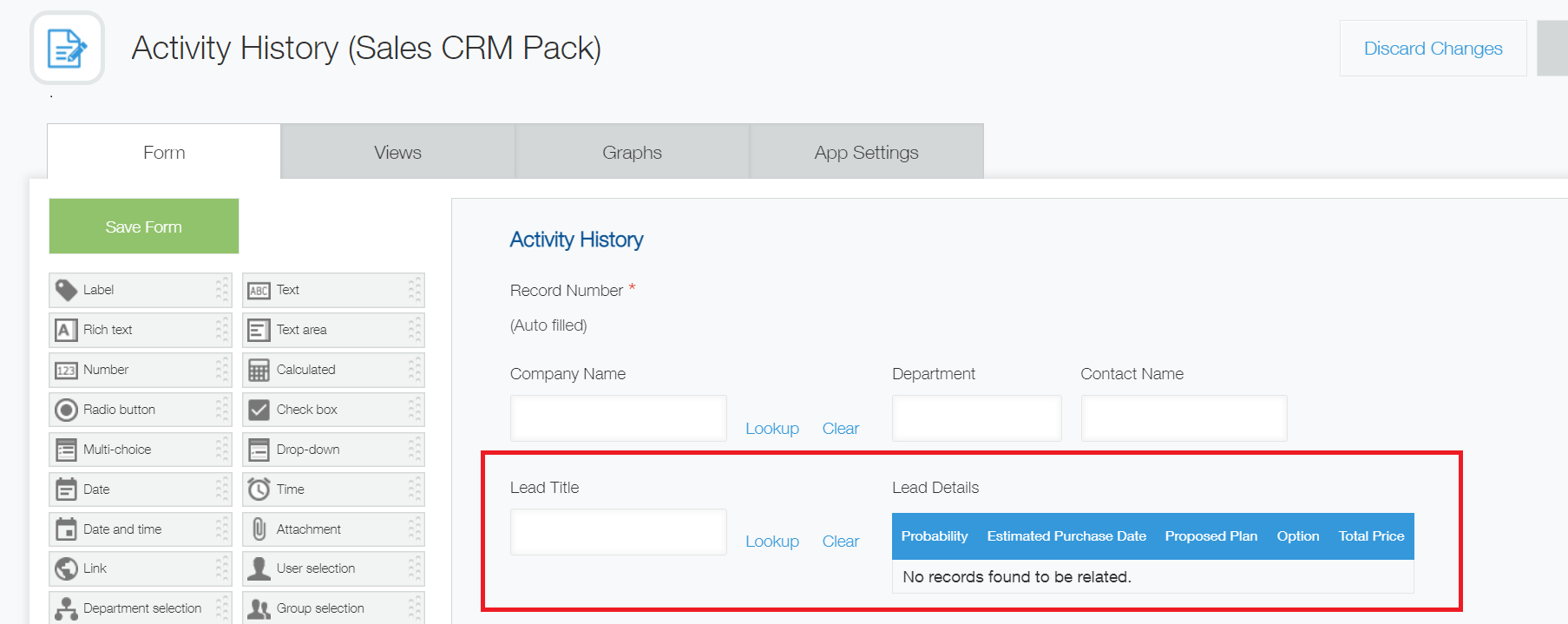
-
重复步骤6~7,取消所有的参照。
-
重新打开要删除的应用的设置页面,点击“设置”标签的[删除此应用],再次删除应用。
如何手动取消应用的参照关系,再删除应用
营业支援应用包中,删除以下应用的字段后,应用间的参照关系将被取消。在取消参照关系后,再删除对象应用。
- 活动记录(活動履歴)应用
删除“顧客名”、“案件名”、“案件詳細”字段。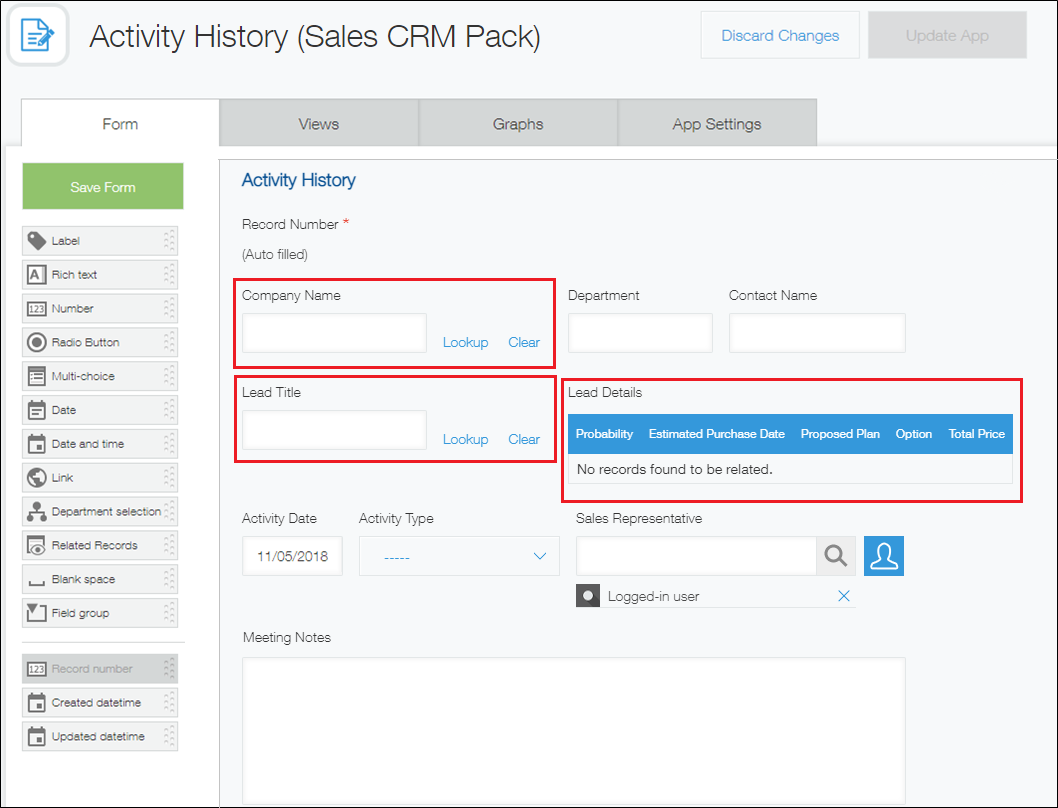
- 案件管理(案件管理)应用
删除“顧客名”、“案件に紐づく活動履歴”字段。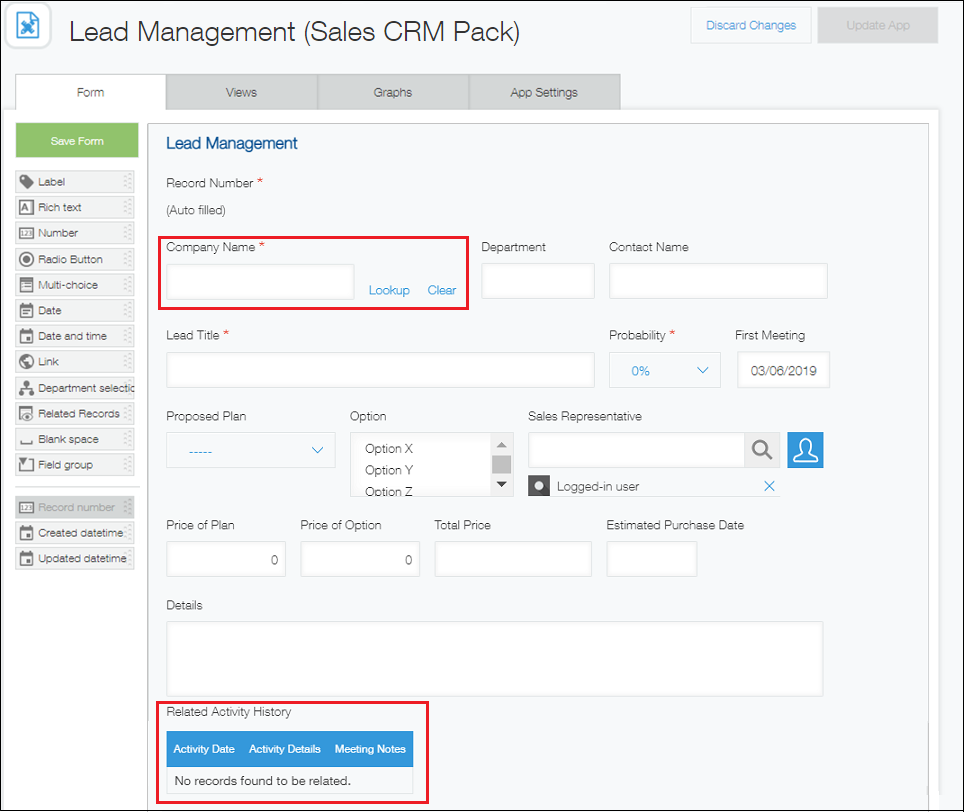
- 客户管理(顧客管理)应用
删除“案件一覧”、“活動履歴”字段。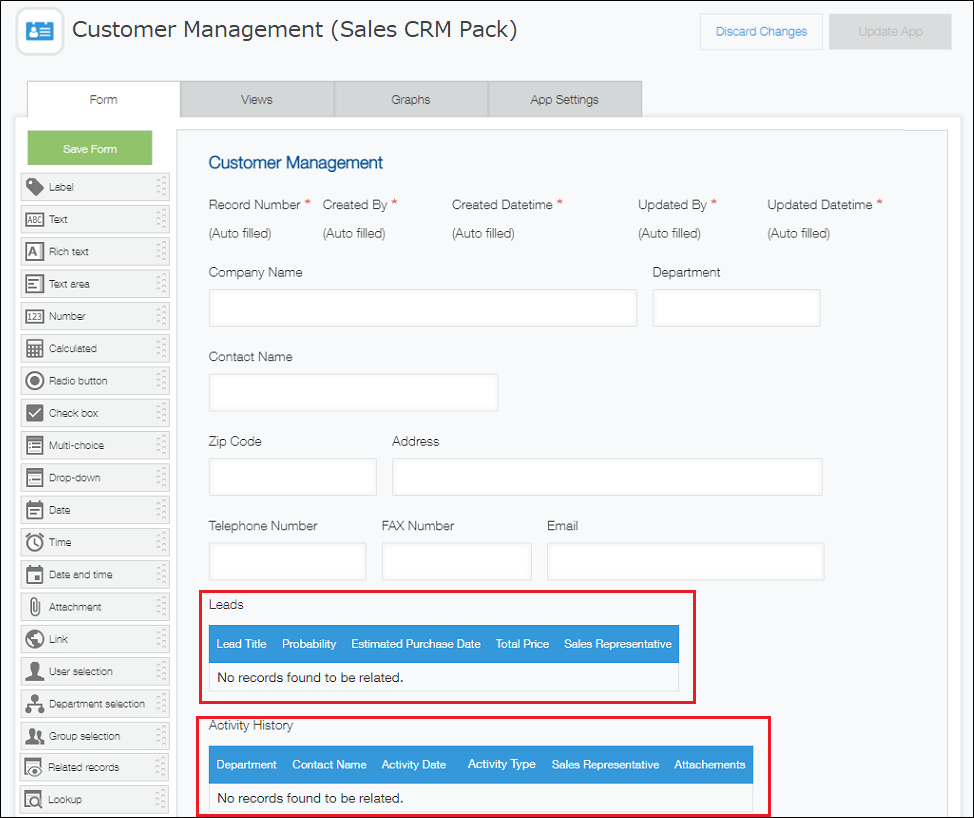
此处以删除营业支援应用包中的客户管理应用为例,对步骤进行说明。
STEP1:在活动记录(活動履歴)应用中删除Lookup字段和关联记录列表字段
-
打开活动记录应用。
-
在“记录列表”页面中,点击页面右上方的齿轮状[设置应用]图标。
![截图:用线框圈出[设置应用]图标](/k/img/settings_new_icon.png)
-
在“应用的设置”页面中,点击[表单]标签。
-
将光标移至“客户名称”(Lookup)字段右上方的齿轮状设置图标上,点击[删除]。
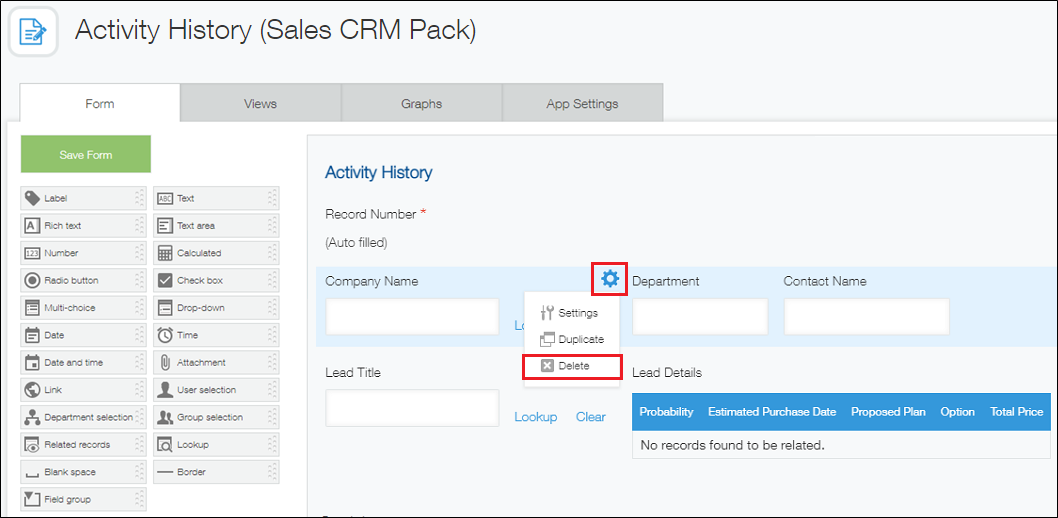
-
在确认页面中点击[Remove]。
-
同样将光标移至“案件名称”(Lookup)字段右上方的齿轮状设置图标上,点击[删除]。在显示的删除确认页面中点击[删除]。
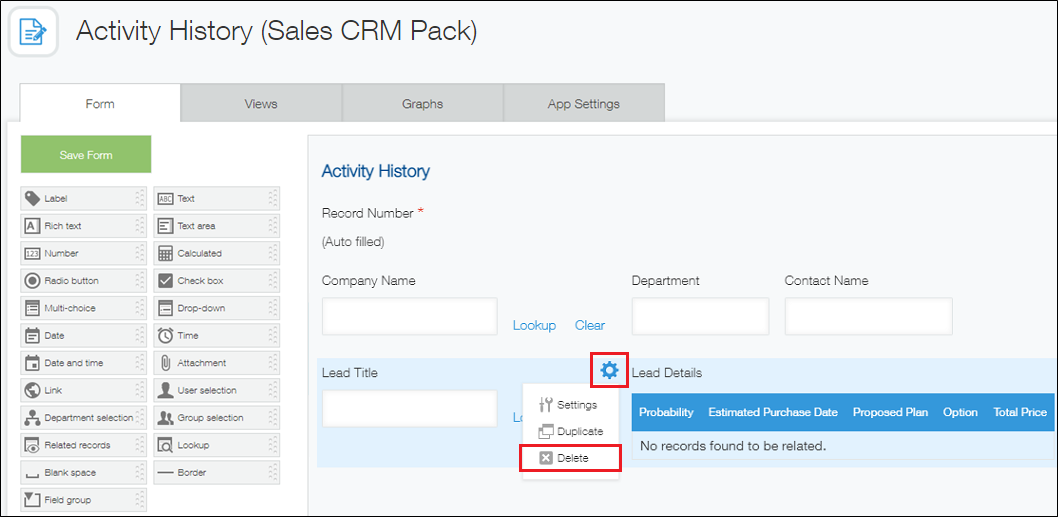
-
同样将光标移至“案件详情”(关联记录列表)字段右上方的齿轮状设置图标上,点击[删除]。在显示的删除确认页面中点击[删除]。
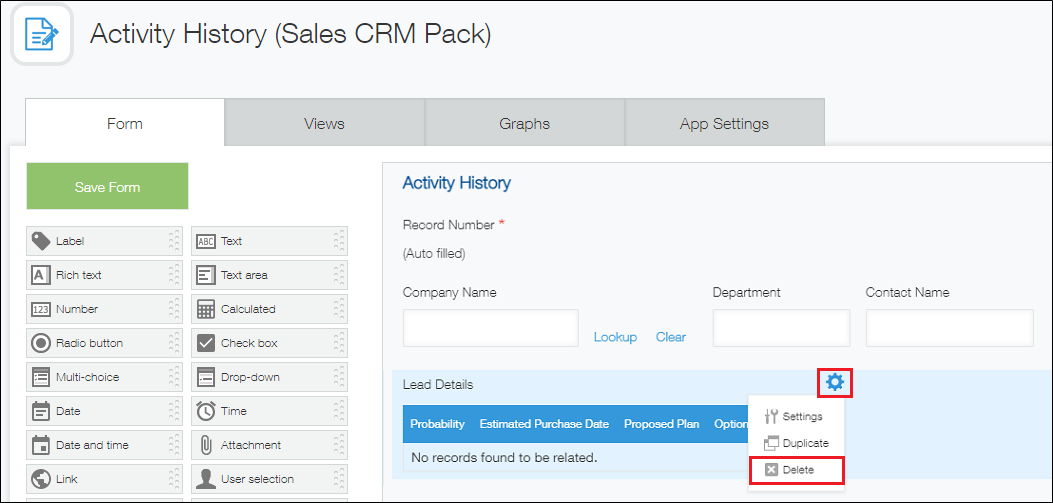
-
点击页面右上方的[更新应用]。
-
在确认对话框中点击[更新应用]。
STEP2:删除案件管理(案件管理)应用中的Lookup字段
-
打开案件管理应用。
-
在“记录列表”页面中,点击页面右上方的齿轮状[设置应用]图标。
![截图:用线框圈出[设置应用]图标](/k/img/settings_new_icon.png)
-
在“应用的设置”页面中,点击[表单]标签。
-
将光标移至“客户名称”(Lookup)字段右上方的齿轮状设置图标上,点击[删除]。
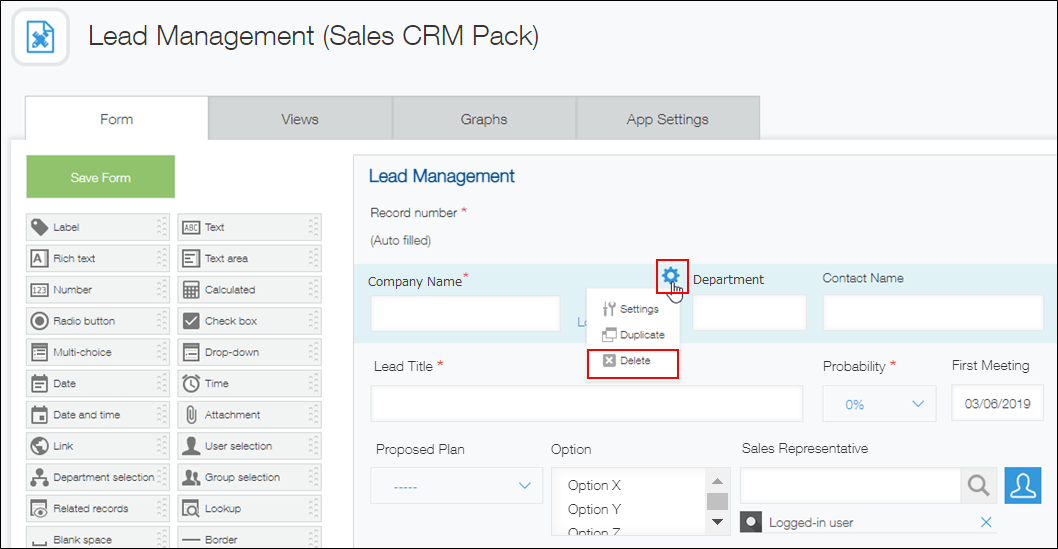
-
在确认页面中点击[Remove]。
-
点击页面右上方的[更新应用]。
-
在确认对话框中点击[更新应用]。
STEP3:删除客户管理(顧客管理)应用
-
打开删除对象应用(例:客户管理应用)。
-
在“记录列表”页面中,点击页面右上方的齿轮状[设置应用]图标。
![截图:用线框圈出[设置应用]图标](/k/img/settings_new_icon.png)
-
在“应用的设置”页面中,点击[设置]标签中“删除应用”下的[删除此应用]。
-
在确认页面点击[删除此应用]。
